I 6 modi migliori per risolvere gli arresti anomali dell'app Discord su Android
Varie / / April 22, 2022
Discord è diventata la piattaforma di chat di riferimento per tutti i tipi di comunità in tutto il mondo. Sebbene l'app sia disponibile su tutte le principali piattaforme, è giusto dire che non funziona altrettanto bene. Più specificamente, gli utenti Android ne hanno avuti molti problemi durante l'utilizzo dell'app Discord sui propri telefoni poiché l'app continua a bloccarsi ripetutamente.
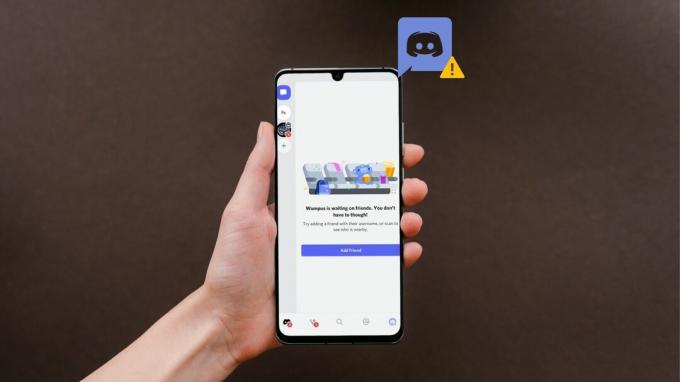
Che si tratti di una delle funzionalità sperimentali o della cache dell'app esistente che causa l'arresto anomalo dell'app Discord, questa guida ti guiderà attraverso tutte le possibili soluzioni per risolvere il problema. Quindi, diamo un'occhiata.
1. Disabilita la riproduzione automatica delle GIF
La causa più comune dietro i frequenti arresti anomali delle app di Discord su Android è la funzione di riproduzione automatica GIF. Sebbene la funzione sia preattivata nell'app, se Discord si arresta costantemente in modo anomalo, puoi disattivare la riproduzione automatica delle GIF seguendo i passaggi seguenti.
Passo 1: Avvia l'app Discord sul tuo telefono. Tocca l'icona del profilo nell'angolo in basso a destra per visitare le Impostazioni utente.

Passo 2: Scorri verso il basso fino alla sezione Impostazioni app e tocca Accessibilità.

Passaggio 3: Disattiva l'interruttore accanto a "Riproduci automaticamente GIF quando possibile".

2. Disabilita e abilita la visualizzazione Web del sistema Android
Android System WebView è un componente di sistema essenziale che consente alle app Android di visualizzare contenuti Web. Ma se il Visualizzazione Web del sistema Android non funziona correttamente, quindi le app che fanno affidamento su di esso andranno in crash spesso. Puoi provare a disabilitare Android System WebView e ad abilitarlo di nuovo per risolvere il problema. Ecco come.
Passo 1: Avvia l'app Impostazioni sul telefono e vai su App e notifiche. Quindi tocca Visualizza tutte le app.

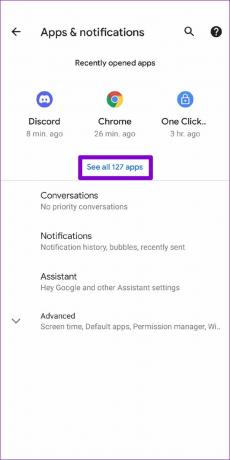
Passo 2: Individua e tocca Android System WebView.
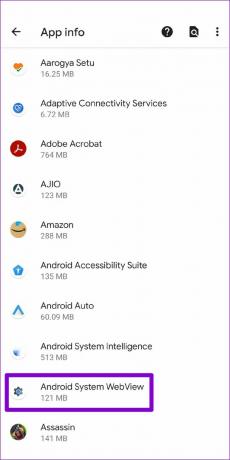
Passaggio 3: Tocca l'opzione Disabilita e premi Disattiva app quando viene visualizzato il messaggio.


Passaggio 4: Esci dall'app Impostazioni e riavvia il telefono. Segui i passaggi precedenti per abilitare Android System WebView dall'app Impostazioni.
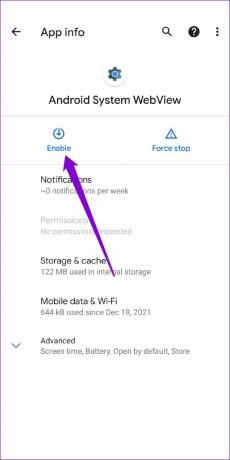
3. Evita di utilizzare funzionalità sperimentali su Discord
L'app Android di Discord ti offre alcune funzionalità sperimentali per ottenere l'accesso prima che siano disponibili per tutti. Ma d'altra parte, poiché queste funzionalità sono altamente sperimentali, possono anche interferire con le prestazioni dell'app e causarne il blocco o l'arresto anomalo brusco.
Ad esempio, se hai abilitato il ridimensionamento hardware o l'accelerazione hardware a bassa latenza per migliorare la tua esperienza di chiamata nell'app Discord, potrebbe causare arresti anomali. Per un'esperienza stabile, dovresti disattivare queste funzionalità.
Passo 1: Avvia l'app Discord sul tuo telefono. Tocca l'icona del profilo nell'angolo in basso a destra per visitare le Impostazioni utente.

Passo 2: Scorri verso il basso fino alla sezione Impostazioni app e seleziona Voce e video.

Passaggio 3: In Video, disattiva l'opzione "Abilita ridimensionamento hardware". Sotto l'opzione Accelerazione hardware a bassa latenza, seleziona "Lascia decidere il mio sistema operativo".

4. Cancella cache dell'app
Cancellazione della cache dell'app è uno dei metodi di risoluzione dei problemi efficaci per gli utenti Android. Se utilizzi l'app Discord da un po' di tempo, è possibile che i dati della cache esistenti siano diventati vecchi e abbiano iniziato a interferire con la funzionalità dell'app. Per risolvere questo problema, puoi provare a svuotare la cache dell'app di Discord seguendo i passaggi seguenti.
Passo 1: Tieni premuto a lungo sull'icona dell'app Discord e seleziona Informazioni app dal menu visualizzato.

Passo 2: Vai a Archiviazione e cache. Tocca l'opzione Cancella cache.


Riavvia l'app Discord per verificare se funziona correttamente.
5. Aggiorna l'app Discord
L'aggiornamento dell'app Discord può risolvere eventuali bug o problemi oscuri che potrebbero aver impedito il corretto funzionamento dell'app. Quindi, si consiglia di farlo regolarmente aggiorna le app sul telefono.
Avvia Play Store. Cerca l'app Discord per installare eventuali aggiornamenti dell'app in sospeso.

6. Lascia Discord Beta
Se ti sei iscritto a Discord programma beta dell'app per provare funzionalità sperimentali, è probabile che si verifichino problemi poiché queste build potrebbero essere altamente instabili. Per evitare ciò, puoi lasciare il programma beta dell'app di Discord e passare a una versione stabile. Ecco come.
Passo 1: Avvia il Play Store sul tuo telefono e cerca l'app Discord.

Passo 2: Nella pagina dell'app Discord, scorri verso il basso e tocca il pulsante Abbandona sotto "Sei un beta tester". Seleziona Abbandona per confermare.


Il tuo account verrà rimosso dal programma beta dell'app di Discord. Dopo un po', riceverai un aggiornamento dell'app che ti riporterà alla versione stabile dell'app.
Evita di schiantarti
Per quanto Discord sia buono, c'è ancora spazio per miglioramenti per la sua app Android. Sebbene tali app si arrestino in modo anomalo con Discord possono essere inquietanti, speriamo che le soluzioni sopra menzionate ti aiutino a risolverle per sempre.
Ultimo aggiornamento il 05 aprile 2022
L'articolo sopra può contenere link di affiliazione che aiutano a supportare Guiding Tech. Tuttavia, non pregiudica la nostra integrità editoriale. Il contenuto rimane imparziale e autentico.

Scritto da
Pankil è un ingegnere civile di professione che ha iniziato il suo percorso come scrittore presso EOTO.tech. Di recente è entrato a far parte di Guiding Tech come scrittore freelance per fornire istruzioni, spiegazioni, guide all'acquisto, suggerimenti e trucchi per Android, iOS, Windows e Web.



